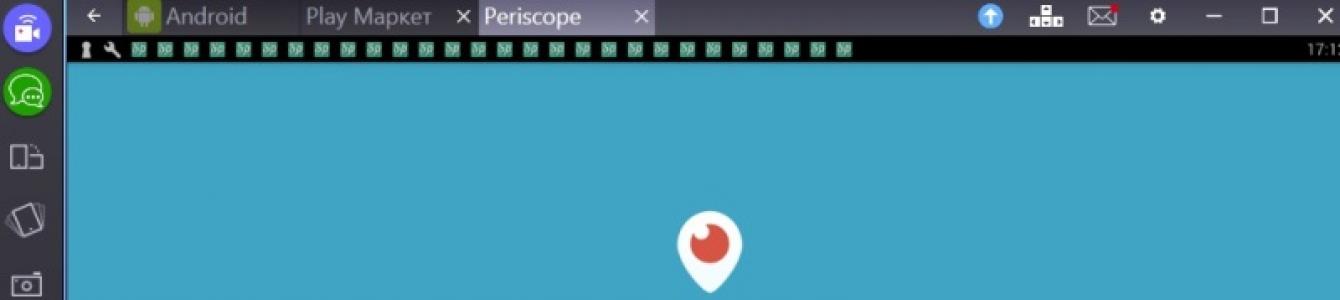Oldukça büyük. Çevrimiçi video yayınlamak için tasarlandığından diğer birçok sistem gibi değildir. Hizmet, Twitter'ın yaratıcıları tarafından oluşturuldu ve uygulamanın duyurulmasından sadece birkaç ay sonra çok popüler oldu. Yüksek popülerlik, birçok kişinin Periscope'a bilgisayar aracılığıyla nasıl kaydolacağını merak ettiğini belirledi. Bu prosedür oldukça basittir, ancak önce uygulamayı yüklemeniz gerekir.
Uygulama bilgisayarınıza nasıl kurulur?
Bir uygulamanın nasıl kurulacağını düşünürken aşağıdaki önerilere dikkat etmelisiniz:
- Öncelikle Android ortamını oluşturan uygulamayı yüklemeniz gerekiyor. Dosyanın açıldığı yer burasıdır. Şu anda doğrudan Windows üzerinde çalışan bir uygulama bulunmamaktadır.
- Emülatör kurulduktan sonra onu başlatmalısınız.
- Periscope'u ayrı bir dosya veya çevrimiçi mağaza aracılığıyla yükleyebilirsiniz işletim sistemi. Her iki yöntem de oldukça popüler. Eğer kullanırsan üçüncü taraf dosyası, ardından sisteme kayıt olun Google Play isteğe bağlı. İkinci durumda sistemde kişisel hesap oluşturmadan uygulamanın kurulumu mümkün olmayacaktır.
- İşlem tamamlandıktan sonra kayıt işlemini gerçekleştirebilirsiniz. Ayrıca fazla zaman almaz.
Yukarıdaki bilgilerden de görebileceğiniz gibi uygulamayı yükleme prosedürü oldukça basittir.
Nasıl kayıt olunur?
Periscope ile aynı prosedür kullanılarak yapılabilir. mobil cihaz. Bunun nedeni, mobil işletim sistemi emülatörünün mobil cihazın bir görüntüsünü oluşturmasıdır.
Kayıt prosedürü şu şekildedir: uygulamayı işletim sistemi emülatöründe açın, ardından hesabınıza giriş yapmak için bir pencere ve kayıt bağlantıları açılır. Kayıt penceresini seçtikten sonra size mevcut bir Twitter sayfasını temel alarak hesap oluşturma fırsatı sunulur. Kurucularının aynı olması nedeniyle bu sosyal ağ ile bir bağları bulunmaktadır. Bu sosyal ağda hesabınız yoksa cep telefonu numaranızı girerek kayıt olabilirsiniz.

Son zamanlarda kayıt işlemi cep numarası oldukça fazla popülerliğe sahiptir. Bunun nedeni, bu kayıt yönteminin en güvenilir yöntemlerden biri olmasıdır. Bot kaydı olasılığını ortadan kaldırır ve erişimi geri yükleme prosedürü aynı zamanda cep telefonu numarasıyla da ilgilidir.

Bir sonraki adım, telefonunuza mesajla gelen kodu uygun alana girmektir. Bundan sonra kayıt işlemi tamamen tamamlanmış olacaktır.
Sonuç olarak, söz konusu hizmetin, uygun alanlara belirli bilgileri girerek Periscope'a bilgisayar aracılığıyla kaydolabileceğiniz resmi bir web sitesine sahip olduğunu belirtiyoruz. Ancak sitenin işlevselliği tam değildir.
─ size çevrimiçi yayınları bir mobil cihazın ekranından görüntüleme ve iletme fırsatı veren alışılmadık bir sosyal ağ. Herkes dünyanın farklı yerlerine seyahat ederek maksimum faydalı bilgi alabilir. Kullanıcılar programın yeteneklerinden o kadar etkileniyor ki uygulamanın hedef kitlesi aşıyor 10 milyon kullanıcı.
Periscope'a kayıt yazılım ürününün bir akıllı telefona veya tablete yüklenmesinden sonra gerçekleşir.
Google Play veya AppStore'da, telefonunuza bağlı olarak aramaya Periscope yazın ve " Düzenlemek" Uygulamayı yükledikten sonra öğrenmenin zamanı geldi Periscope'a nasıl kayıt olunur?
Periscope'a kaydolmak için iki seçenek vardır.
Birçok sistem katılımcısına göre ikinci seçenek daha uygundur çünkü her giriş yaptığınızda kod girmenize gerek yoktur. Farklı amaçlarla hedef kitleleri çekmek için Scope'ta birden fazla hesabınız olabilir.
Periscope'a nasıl kayıt olunur? telefonla mı?
Periscope hizmeti, kullanıcılarınız için özgürce ad seçmenize olanak tanır. Birden fazla hesabınız olabilir. Periscope üye sayısı sürekli artıyor. Benzersiz bir platforma kaydolmak için tüm adımları izlemek oldukça basittir. Herkesin kullanabileceği kullanıcı dostu bir arayüz, programın tüm fonksiyonlarını deneyimlemenize olanak sağlar. Uygulamaya kaydolduktan sonra deneyin
Periscope, en popüler modern sosyal ağlardan biridir. Ana fikir, dünyanın her yerinden video gösterme ve yayınlama yeteneğidir. Ancak onu kullanmak için özel bir şeye ihtiyacınız olacak yazılım. İçin mobil cihazlar Android ve IOS sistemlerinde marketlerde buna karşılık gelen uygulamalar bulunmaktadır. Peki Periscope programını bilgisayarınıza ücretsiz olarak nasıl indirebilirsiniz? Bu sorunu çözmek birkaç manipülasyon gerektirecektir.
Periscope PC'ye ücretsiz nasıl indirilir?
Bu talimat, normal Windows kullanıcıları (yedi ve üzeri) ve Apple şirketinin masaüstü sürümündeki dizüstü bilgisayar ve ekipman sahipleri için uygundur. Ne yazık ki her iki durumda da her şey o kadar basit değil. Periscope tv uygulamasını doğrudan geliştiricinin web sitesinden bilgisayarınıza indirmek mümkün mü? Hayır, Twitter henüz böyle bir fırsat sunmadı. Çözüm, üçüncü taraf bir uygulama kullanmaktır. Bilgisayarınız için bir mobil emülatöre ihtiyacınız olacak Android sistemleri. Bu aşamada bu tür bir programı indirmeden yapamazsınız. Bugünün en kararlı sürümü BlueStacks'tan. Yani Periscope'a bilgisayar üzerinden giriş yapmadan önce aşağıdaki adımları gerçekleştiriyoruz:
Periscope'a bilgisayardan kayıt olma
Periscope'a bilgisayardan nasıl kayıt olunur? Sıradan bir giyilebilir cihazla aynı. Yani:
Uygulamaya giriş yapın.

- Kılavuz görevi gören animasyonlu talimatları görüntüleyin ve hoş geldiniz.
- Aslında, cep telefonu numaranızı veya Twitter hesabınızı kullanarak kaydolun. Makalemizde ikinci seçeneğin avantajlarını okuyun.
- Tüm. Hesabınızı oluşturmak, hem bilgisayardan hem de akıllı telefondan uygulanması en kolay görevlerden biridir.
PC sahipleri için sorun bir sonraki aşamada geliyor. Bu uygulama aracılığıyla işe yaramayacak. Ancak tarayıcıda izlemek üzere ilginç bir video seçmenize olanak tanır.
Periscope PC'de nasıl izlenir?
Bir emülatör aracılığıyla yüklenen bir uygulamanın, yalnızca bağlantıları kullananların erişemeyeceği şüphesiz avantajları vardır. PC'deki bu programın sahipleri kalp koyabilir, diğer kişilerin kanallarına abone olabilir ve sunucuların hesapları hakkında daha ayrıntılı bilgi görebilir. Belki yakında daha işlevsel bir sürüm ortaya çıkacak veya ağın geliştiricileri nihayet masaüstü bilgisayarlar ve dizüstü bilgisayarlar için resmi bir program oluşturacak.
Scope'ta hesap oluşturmak için öncelikle ilgili uygulamayı cihazınıza indirmeniz gerekmektedir. Resmi yükleyici, iOS cihazları için Appstore'dan, Android için Google Play'den Marketplace'ten indirilebilir. Windows Telefonu. İhtiyacınız olanı bulmak çok kolay: Arama çubuğuna adı Latince veya Kiril dilinde girerseniz ilk sonuç bu olacaktır. Uygulamayı başlattıktan sonra birkaç aşamadan geçer. Web sitemizde nokta nokta talimatlar bulunabilir.
Bilgisayarınızda bir hesap nasıl oluşturulur
Periscope, taşınabilir cihazlara yönelik bir sosyal ağ olarak oluşturulduğundan, bilgisayarla etkileşimi hâlâ çok sınırlıdır. Doğrudan işletim sisteminin masaüstü sürümüyle çalışmak üzere tasarlanmış tam teşekküllü bir uygulama yoktur. Ancak, kullanarak çıkabilirsiniz. Android emülatörü. Bugün bu türden en verimli program BlueStacks'tır. Kurulum adımları:
Genel olarak, periscope.apk kurulumunu üçüncü taraf bir kaynaktan öykünücüye indirerek Google Play'de oturum açmayı atlayabilirsiniz, ancak bu durumda virüs kapma riski vardır.
Klasik sürümle karşılaştırıldığında PC sürümünü kullanmanın pek fazla avantajı yoktur, ancak bunlar mevcuttur:
- Cihazı sürekli şarj etmeye gerek yoktur (program enerji yoğundur ve pili çabuk tüketir).
- Büyük ekranda izlemek rahat.
- Akıllı telefonunuzu elinizde tutmanıza gerek yok.
- PC çoklu görev yapar ve aynı anda birden fazla programda çalışmanıza olanak tanır. Yayınları izlerken telefonunuz diğer görevler için kullanılamayacaktır. Üstelik arama, izlediğiniz yayının kesilmesine neden olacaktır.
- Bir bilgisayardan görüntülemek için her iki cihazı paralel olarak kullanarak başka bir hesap oluşturabilirsiniz.
- RJ45 standardı üzerinden internet bağlantısı daha iyi iletişim sağlayacaktır.
- Son olarak yukarıda listelenen işletim sistemlerini çalıştıran cihazı olmayanlar için Periscope'a erişim.
Yeniden kayıt
Profilin ilk kaydında genellikle herhangi bir sorun yaşanmaz: hesap oluşturmak oldukça kolaydır. Ancak bu prosedürün aynı cihazda tekrarlanması gereken zamanlar vardır. Bu sorunun birçok nedeni olabilir. Örneğin:
- Periscope hesabı trolleme nedeniyle veya yanlışlıkla engellendi. Yanlış engelleme durumunda yeni bir hesap oluşturmadan önce Destek Servisi ile iletişime geçmek daha iyidir. Bunun nasıl yapılacağına ilişkin makaleyi okuyun.
- Kayıt olduğunuz Twitter profilinin "bağlantısını kaldırmanız" gerekir (sorunu çözmek için bu ağ için yeni bir profil oluşturabilirsiniz).
- Hesabın kayıtlı olduğu telefon numarası kayboldu (ikinci seçenek seçilmişse – “sıfırdan”).
- Bir cihazda (aynı veya farklı kişiler için) iki hesaba ihtiyaç vardır.
Eski hesaba kısıtlamalar getirilirse veya sadece farklı bir profile ihtiyaç duyulursa Periscope'ta yeni bir hesap nasıl oluşturulur?

Kısa bir süre önce sosyal ağ dünyasında “Periscope” adında yeni bir trend patlak verdi. Video blog yazarları ve hayranları arasında hızla popülerlik kazandı çünkü hizmet, gerçek zamanlı, yani çevrimiçi yayına ("trans") izin veriyor. Ancak modaya yeni adım atanlar Periscope'un nasıl kullanılacağını merak ediyor olabilir. Makalemiz buna cevap vermeye çalışacaktır.
"Periscope", istediğiniz zaman ve istediğiniz yerde görüntülü görüşme yapabileceğiniz, abonelerinize video yayınları gerçekleştirebileceğiniz özel bir hizmettir (ve bunun sonucunda çeşitli işletim sistemlerine yönelik uygulamalar).
Periscope nasıl kullanılır?
Periscope'ta bir video blog yazarı kanalı oluşturabilirsiniz, ancak YouTube'un aksine, vlog'lar çevrimiçi olarak görüntülenecektir ve bunlara istediğiniz zaman bağlanıp bağlantıyı kesebilirsiniz. Bu anında almanızı sağlar geri bildirim abonelerle. Mesela hayranlar sorularını/yorumlarını yazabiliyor, bu mesajlar anında blog yazarına gönderilecek ve blogger da onlara anında cevap verebilecek.
Ek "cipsler"

Hem uygulamanın kendisinde hem de diğer uygulamalar aracılığıyla "trans" durumunuzu bildirebilirsiniz. sosyal medya. Video yayınına, yayından sonraki bir gün boyunca (aynı zamanda incelemelerle birlikte) kullanılabilir durumda olan bir bağlantıyı kullanarak bağlanırlar ve daha sonra silinirler.
İstenirse video, daha sonra diğer İnternet hizmetlerinde paylaşılmak üzere bir akıllı telefona kaydedilebilir veya bu dosya başka bir şekilde aktarılabilir.
Neden gerekli?
"Periskop" harika bir şekilde faaliyetlerinizin, işinizin vb. kendi tanıtımınız veya tanıtımınız için. Dünya görüşünüzü, düşüncelerinizi paylaşma, hitabet geliştirme ve becerilerinizi gösterme fırsatı sağlar.

Kullanım talimatları
Hemen yukarıda Periscope'un nasıl kullanılacağını çok genel bir şekilde anlattık. Bu süreci daha ayrıntılı ve nokta nokta ele alalım. Örnek olarak Android'deki Periscope'u ele alalım.
İndirme ve yükleme
"Periscope" birçok bağlantıdan indirilebilir. En güvenli yol Google Play'den indirmektir. Periscope programı ile virüs kapma riski yoktur. Uygulama hızlı bir şekilde kurulur ve ek ayarlar süreçte gerekli değildir. Android işletim sistemine kurulum hiçbir zaman sorun yaratmaz.
Yetkilendirme
Periscope yazılımını ilk kez başlattığınızda uygulama oturum açmanızı isteyecektir. Bunun için iki seçenek var. İlki Twitter hesabınızı kullanarak giriş yapmaktır. Periscope'un prensip olarak bu hizmetle iyi senkronize olması, onlar tarafından satın alındığı göz önüne alındığında bu şaşırtıcı değil. Örneğin bir yayını bildirmenin en kolay yolu onun üzerinden geçmektir. İkinci seçenek bir telefon numarası kullanmaktır.
İlk yöntem tercih edilir, çünkü ikincisinde hiçbir sosyal "güzellik" mevcut olmayacaktır. Twitter hesabınız yoksa bir tane oluşturmak daha iyidir. Birden fazla varsa gerekli olanların tümünü Twitter ayarlarına eklemeniz gerekecektir. hesaplar.

ve profil
Twitter kullanıcı adı içe aktarılmaz. Android'deki Periscope uygulamasında bunu kendiniz seçmeniz gerekecek. Bu yalnızca bir kez yapılır ve takma adı değiştirmek mümkün olmayacaktır.
Periscope'a profil fotoğrafı koymak daha iyidir; bu uygulamada avatar yoksa yerine "yumurta" konur.
Arayüz
Kolaylık sağlamak için Periscope işlevleri dört sekmede bulunur. İlki, şu anda mevcut olan tüm yayınları ve son 24 saat içinde izlenen tüm videoları içerir. İkinci sekme, mevcut tüm “trans” olaylarının ve bunların haritadaki konumlarının küresel bir listesidir. Üçüncü sekmeyi kullanarak hesabınızdan yayın yapabilirsiniz. Dördüncüsü kullanıcılarla çalışmak için uygulanır: hesapları, abonelikleri vb.
Periskop ayarları
Varsayılan olarak, bir kişi birine abone olursa, aboneliklerinin yayınları hakkında otomatik bildirimler alır. Ancak uygulama ayarları bu bildirimleri (tüm veya belirli kişiler) kaldırmanıza olanak tanır.
Ayrıca tüm yayınlar için otomatik kaydetmeyi ayarlayabilir (istenirse) veya belirli videolar için bu işlemleri kendiniz gerçekleştirebilirsiniz.
Tercih ettiğiniz arayüz dilini ayarlardan da seçebilirsiniz.
Yayınları izlemek
Daha önce de belirttiğimiz gibi, gün boyunca çevrimiçi transları ve tekrarlarını izleyebilirsiniz. Açık videolar herkesin kullanımına açıktır, kapalı olanlara ise yalnızca bağlantı yoluyla ulaşılabilir. Sadece ekrana dokunarak bir “kalp” koyabilirsiniz, yani yayını beğendiğinizi belirtebilirsiniz. Bu arada beğeni sayısı profilde belirtiliyor. Aşağıdaki alan yorum bırakmak içindir.

yayın yapıyoruz
Kendi çevrimiçi yayınlarınızı yürütmek için Periscope'un üç işlevi vardır: mikrofonu, kamerayı ve konumu açmak. İlk ikisi neredeyse zorunludur; onlar olmadan "trans" yapmanın özü kaybolur.
Videoya bir başlık verilmelidir. Yayın özel yapılabilir ve yalnızca belirli kişiler davet edilebilir. İzleyicilerin dikkatini çekmek için Twitter üzerinden yayın hakkında bildirimde bulunulması da mümkün. Yorumlar herkes için açılabilir, yalnızca seçilen bazı hesaplar için açılabilir veya tamamen kapatılabilir.
"Periscope"un Sırları
Periscope'un iki ana özelliği, yalnızca yüzünüzü değil aynı zamanda (istenirse) çevredeki alanı da göstermek için ekrana çift tıklayarak kamerayı önden ana kameraya geçirmektir. İkincisi, “kalpleri” kar taneleri gibi diğer sembollerle değiştirmektir. Bunu yapmak için yayın başlığında özel bir hashtag belirtmeniz gerekir. Örneğin kış versiyonu için bu #kış'tır.
Sonuç olarak
Gördüğünüz gibi Periscope'un nasıl kullanılacağını anlamak çok kolay. Bu mega popüler uygulama çok kullanışlı ve basittir. Birçok ünlü kişi bunu kullanıyor ve onları kendilerine katılmaya davet ediyor. Ancak birisi bundan hoşlanmasa bile, nazik olmaya zorlanmayacaksınız - onu kaldırmak da zor olmayacak. "Periscope" nasıl kaldırılır? Android'deki diğer uygulamalar gibi - tek bir tıklamayla.
Herkese iyi yayınlar ve bol aboneler!